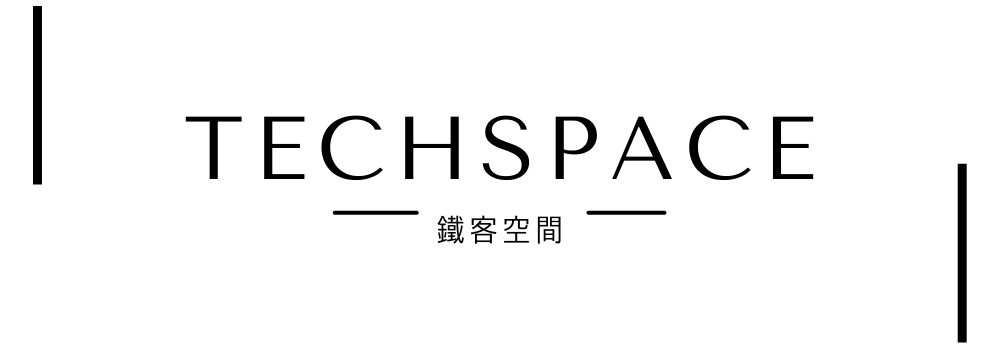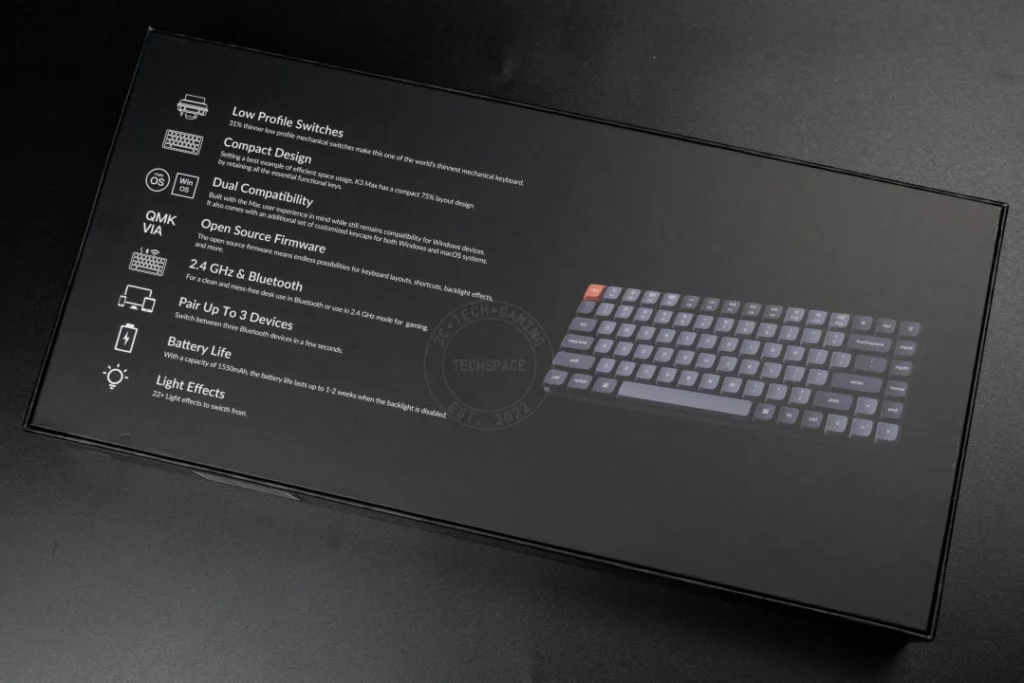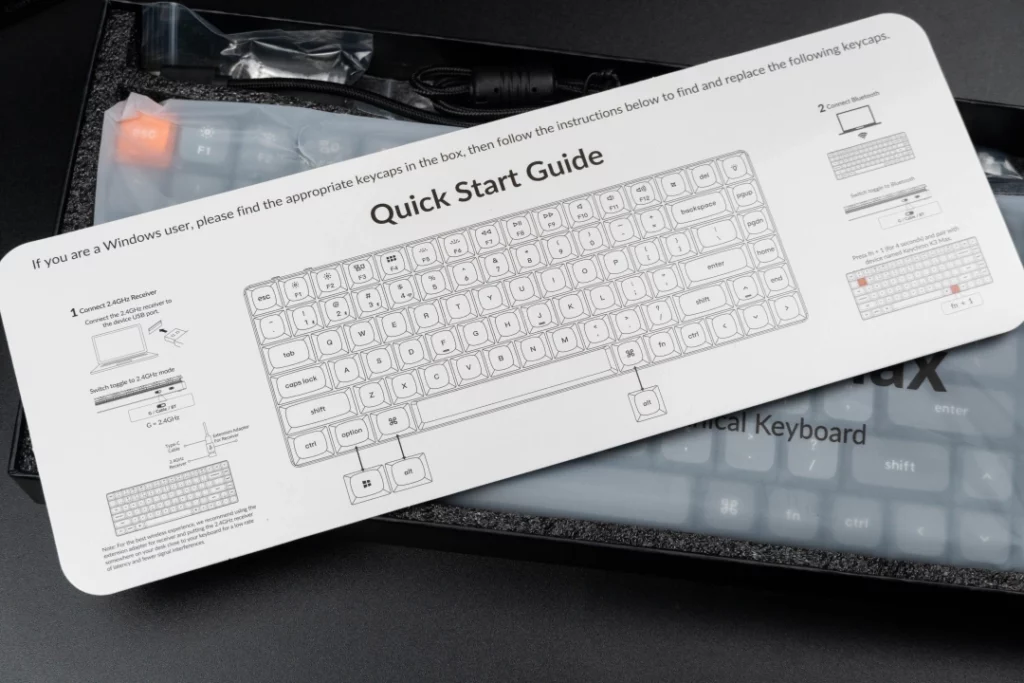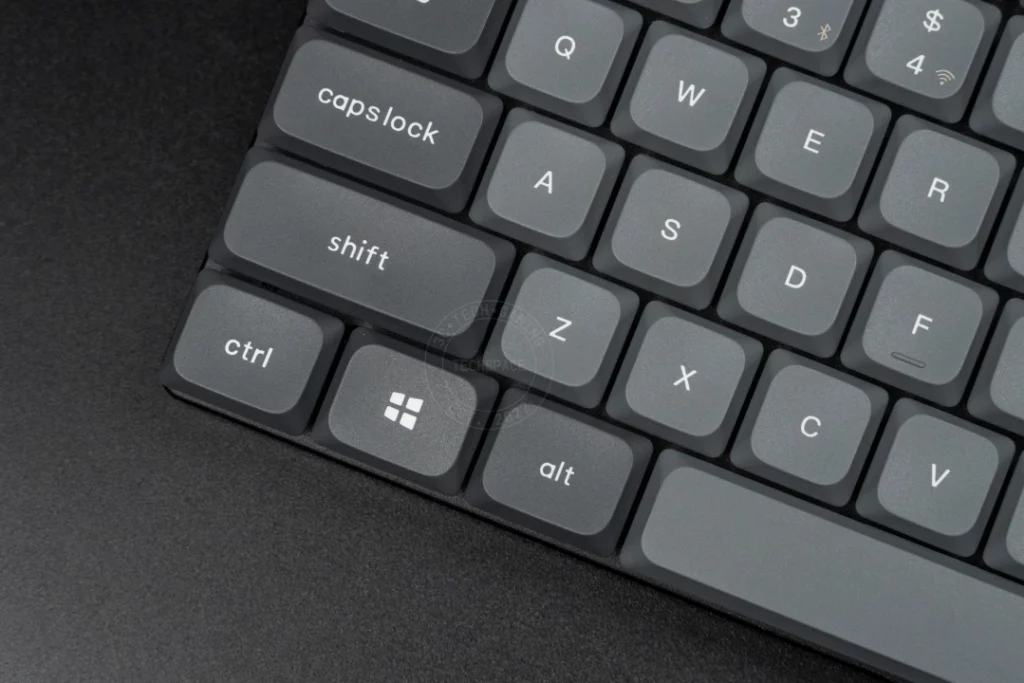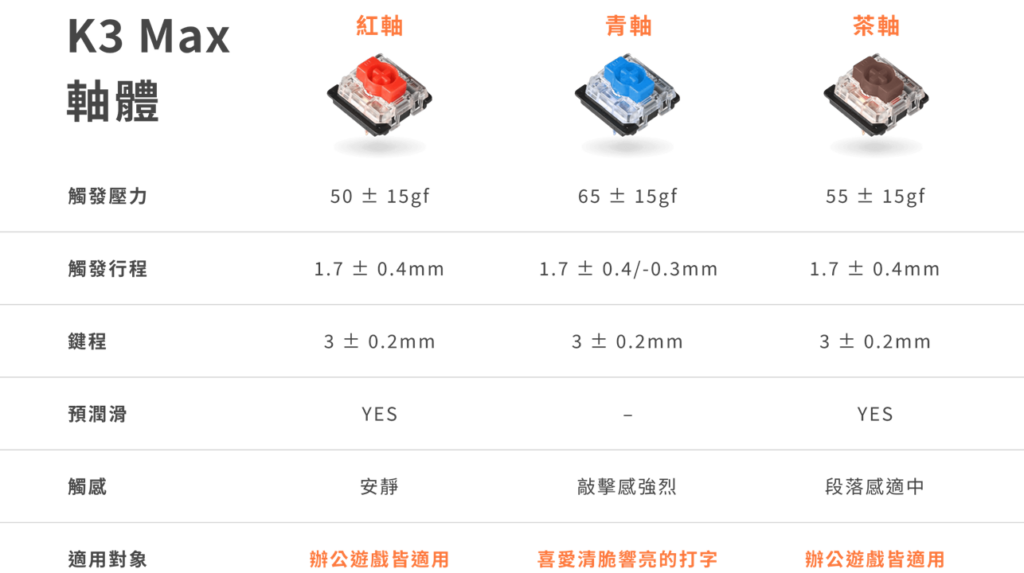三模 x 矮軸!Keychron K3 Max 無線機械鍵盤開箱:K3 Pro 和 K3 差在哪?K3 vs. K5 怎麼選?

Keychron K3 Max 無線機械鍵盤開箱:首款 2.4G 矮軸鍵盤
我們過往曾開箱過幾款 Keychron 的 K 系列鍵盤,包含早前的 K8 Pro 以及近期的 K3 Pro,甚至包含小編自己也有以前入手自己在用的 K6 等,K 系列鍵盤作為對一般消費者最友善的系列,時至今日也已經從原先的基本款 K 系列、演變至額外提供 VIA 自定義支援的 Pro 系列,同時也有眾多其他系列鍵盤登場,其各自也都有其特色。
延伸閱讀
- Keychron K3 Pro 無線機械鍵盤開箱評測:Gateron 超輕薄矮軸、75% 佈局 1000Hz 輪詢率、VIA 自定義支援
- 不只好看還好用!Keychron K8 Pro 無線機械鍵盤開箱
而作為起先幾乎可說是被定為「Mac 首選」鍵盤的 Keychron 鍵盤來說,一直以來都是以「藍牙 BT + Type-C Cable 有線」雙模作為主要輸出戰力,但玩家其實早已對獨立的 2.4GHz 無線接收器版本敲碗已久,我們今天就是要來開箱這款台灣全新上市的 Keychron K3 Max 無線機械鍵盤,同時也是其旗下首款支援 2.4GHz 無線功能的矮軸鍵盤。
Keychron K3 Max 包裝配件
K3 Max 和我們先前曾開箱過的 K3 Pro 在包裝和內部配件上十分相似,其外盒都是黑色包裝配上產品名稱和鍵盤形象圖,同時也放上支援開源客製化高生產力的標語。
背面則是正式放上鍵盤本身彩圖,同時也標明關於入手鍵盤的幾項重點特色,以 K3 Max 來說包含矮軸、75% 輕巧外型、Windows / Mac 雙系統支援、QMK VIA 客製化自定義軟體支援、三模輸出等。
內部首先映入眼簾的會是快速上手指南,小編建議初次入手 Keychron 鍵盤的玩家可以詳加閱讀,正反面提供連線和配對方法,以及快速 Fn 組合鍵的操作。
內附的配件則是包含 Type-A 轉 Type-C 線材供充電和有線模式下使用、鍵帽鍵軸插拔器、可替換的系統鍵帽(出廠預裝 Mac 對應鍵帽),重頭戲 2.4GHz 無線接收器以及搭配的 USB C-to-A 延伸器,前者可在無線模式下帶來 1000Hz 輪詢率。
Keychron K3 Max 外觀特色
K3 Max 鍵盤本體為 75% 尺寸(75 鍵)的 TKL 鍵盤,捨棄鍵盤右側常見的數字鍵區,並將相關的功能整合於最右側的獨立按鍵和 Fn 組合搭配,也由於其精巧外型緣故,實際長寬尺寸僅 306 x 116mm,相當省桌面空間。
這點就和同為矮軸、但為 100% 全尺寸(108 鍵)的 K5 系列不同,但後者目前在台灣官網上並未提供 Max 版本,也因此 K3 Max 是當前 Keychron 唯一矮軸鍵盤中提供 2.4GHz 無線能力進而具備三模輸出的鍵盤。
*實際上 Keychron 早已在多款鍵盤中都導入 2.4GHz 無線能力、並推出 Max 版本,然台灣目前皆尚未推出。
K3 Max 採用矮軸設計,從側邊可見其鍵帽高度和鍵程對比一般高軸鍵盤短上不少,其中軸體的高度僅 11.75mm,最大亮點在於讓敲擊手感更加靈敏快速些,同時也能減少一般鍵盤帶給人的厚重感。
從側邊可以更明顯的看出其高度差異,K3 Max 高度最薄處僅 17mm(最高處 22mm),同時鍵帽高度本身就有些微的人體工學角度設計,若是搭配底部的兩段式腳架調整,高度最高可在 0~17° 間調整,找到最佳打字角度。



鍵帽部分,採用雙色成型 PBT 材質,提供良好的抗油和耐磨特性,其上字符也因此能減少長期使用損耗進而延長使用壽命,另外也能讓指腹接觸面有著類似磨砂的觸摸材質。視覺上可見左上 Esc 鍵帽和 Enter 鍵都有做橘紅鍵帽跳色處理,是 Keychron 家傳多年的活潑設計語言。
另外,在數字鍵的 1、2、3 和 4 鍵帽上,有額外標示藍牙配對 1~3 和2.4G 無線模式配對 LED 指示燈,後者在接上接收器並開起至該模式後會自行亮起並配對;若要配對藍牙裝置的話,K3 Max 可藉由 Fn 的組合搭配,與三台裝置同時配對並自由切換。
鍵盤右側為額外保留的常用文書處理鍵區,除了方向鍵外,最右上方按鍵預設功能為燈效模式切換,我們的是白色燈效版本,同樣可在不同模式中切換,但官方也有具備 22 種 RGB 燈效模式的版本可選擇。而 Del 鍵左側的按鍵則預設提供截圖功能,當然,所有按鍵對應功能都可藉由 VIA 軟體做單鍵自定義。
另外,由於 Keychron 鍵盤一向支援 Windows / Mac 雙系統按鍵,並且直接提供獨立鍵帽供使用者自行更換,預設出廠鍵帽是先做 Mac 按鍵對應處理。
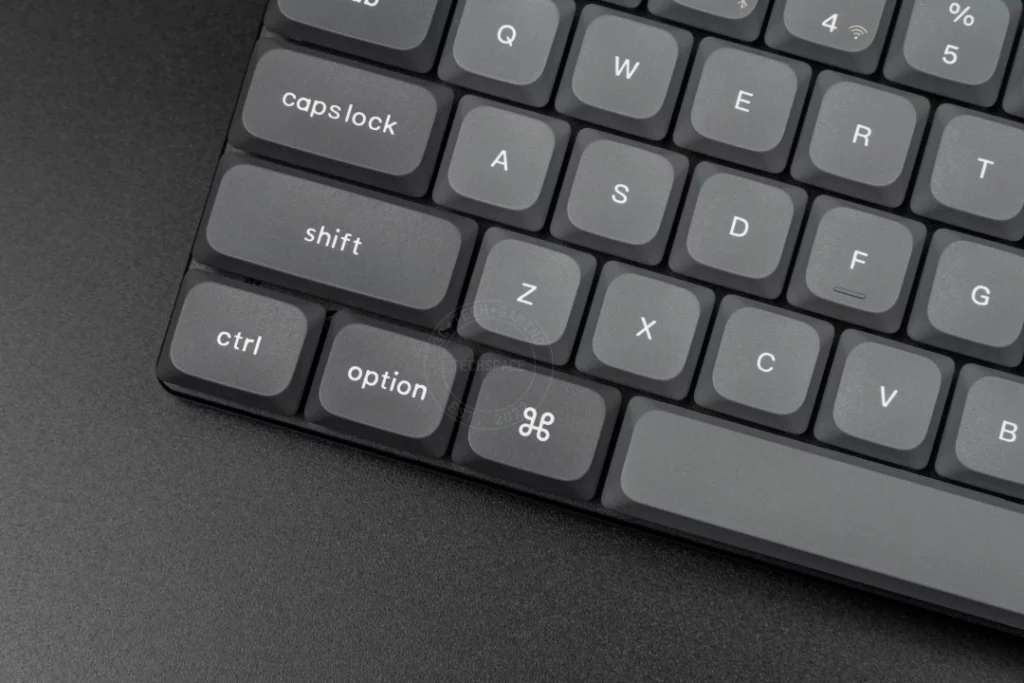

也可以藉由隨附提供的 Windows 對應鍵帽將按鍵布局切換成熟悉的視窗,小編自己習慣位置後乾脆就不換了 (笑)~只是鍵盤對應的系統要記得切換,這點我們待會再提。
按鍵 F1-F12 按鍵也已經預先對應 Mac 鍵盤的功能布局,出廠連線後就能直接對應 MacOS 操作,而如果要切換成原先 F1-F12 對應功能的話,可搭配 Fn 組合使用、藉由 VIA 軟體自定義、抑或是切換成 Windows 系統。
鍵盤機身左前方有兩組功能開關,其一是在 Windows/Android 和 Mac/iOS 兩大類系統間切換(依按鍵布局),二是切換三模輸出模式開關,由左至右依據為 2.4G、Cable 有線(兼具關機功能)、BT 三者,使用前後可依需求切換開關。
機身前方中央則是提供有線模式和供電的 Type-C 充電埠,仍然具備 1000Hz 輪詢率。
最後在機身底部部分,四邊及中央底部皆有防滑橡膠墊穩定,後方兩組腳架提供不同使用傾角。
Gateron 熱插拔和軸體
和過往 Keychron 相同,K3 Max 採用 Gateron 軸體,選擇上有紅軸、青軸和茶軸三種選擇,我們這次挑選的是茶軸版本,為段落感適中的版本,算是辦公遊戲兩相宜。
各軸體總鍵程皆為 3 ± 0.2mm,以茶軸來說,其觸發壓力為 55 ± 15gf、觸發行程 1.7 ± 0.4mm,是三者中敲擊手感和回饋力道都較平衡的版本,如果想要更安靜、省力的敲擊手感,可以選擇紅軸版本,而如果想要清脆響亮的回饋力道,可選擇青軸版本。
K3 Max 也支援熱插拔功能,未來可自行選擇對應軸體針腳,並藉由隨附配件自由更換軸體,延長使用壽命。
另外,在 Enter、Backspace、Shift 和空白鍵等大型鍵帽下,也有加大穩健軸穩定器,確保按壓時穩定不晃動。
VIA 自定義軟體支援
K3 Max 也支援 Keychron 近年力推的 VIA 開源客製化軟體,使用前僅需將有線 Type-C 線材和 2.4GHz 接收器都接上,並將模式切還程 Cable 模式後,前往 Keychron VIA 配對網頁後,即可找到對應的 K3 Max 鍵盤。
小編測試期間由於 K3 Max 的 VIA 代碼還在等待 Github 批准,因此需手動下載對應燈效版本的 JSON 檔案並依照官方指示教學導入方能正常使用,待未來 Github 批准後即可自動對應。這邊也將白光和 RGB 版的 JSON 下載連結提供給大家參考:純淨白光 JSON、炫彩 RGB JSON
在 VIA 操作頁面中,可以自由根據所有按鍵作個別自定義,包含多種不同使用層面,也包含巨集錄製,另外也可以將設定好的檔案輸出,以便日後直接在其他電腦上導入並套用,客製化的使用彈性相當充足,有興趣的玩家絕對可以從中找到最適合自己的按鍵自定義布局。
Keychron K 系列鍵盤選購:K3 Max vs. K3 Pro vs. K3 vs. K5 系列
最後,文走至此,Keychron 正如前文所說,已有非常多針對不同使用族群和目的推出的系列鍵盤,族繁不及備載,小編在此不特別贅述,然而針對本次開箱的 K3 Max,若問其與先前曾開箱過的 K3 Pro、甚至 K3 之間有何差異,簡單快速整理說明。
一言以蔽之,在整體的設計語言上三者大抵都和過往 Keychron K 系列相同,灰黑色調的鍵帽搭配橘紅跳色,低調但不失活潑氣息。三者在尺寸和按鍵佈局上皆為 75%,K3 為最基本款,具備 BT + Cable 的雙模輸出;K3 Pro 版本則是在該基礎下額外增添了 VIA 按鍵自訂義功能,讓使用彈性能大幅提高;最後,K3 Max 則是再進一步導入眾所期待的 2.4GHz 無線連接能力,使其能達到三模輸出成就。
然而,過往 BT 無線傳輸的優勢在於其低功耗特性,正如市面上多數三模無線鍵盤一樣,K3 Max 在導入 2.4GHz 無線能力後,該模式下的電池續航對比一般 BT 使用情境下,勢必會對其內部搭載的 1550mAh 電池(與 K3 Pro 相同)帶來續航影響,續航力依個人使用習慣略有不同,在 K3 Pro 版本上,其官方數據在藍牙模式下運作時,如果將燈效關閉最高可連續使用 100 小時,如果是開啟 RGB 燈效的話,在最低亮度情況下可維持 33 小時;反觀 K3 Max 在無背光燈效模式下可連續使用 78 小時,雖然官方並未明說,但可預期指得便是在 2.4GHz 模式下的使用情境。因此,2.4GHz 帶來的穩定傳輸和使用彈性優勢不可否認,但其也稍微帶來些許不便,這部分就留給你自行判斷了。
至於 K5 系列要怎麼選,其實與 K3 系列之間的最大差異僅在 75% vs. 100% 尺寸,端看你習慣的鍵盤大小、桌面空間而定。另外,K5 系列目前尚未在台引入 2.4GHz 版本,想追求更穩定無線傳輸體驗的話,目前 K3 Max 仍是首選。更有甚者,當前 Keychron 也還有 K1SE 這款 80% 的鍵盤可選,想捨棄數字鍵區、但又不想放棄文書鍵區的話可考慮,但同樣是沒有 2.4GHz 無線模式。
而如果是要選擇非矮軸的選擇的話,則是可考慮 Keychron 其他 K2、K4、K6、K8 和 K10 等系列產品,但此處就不再針對此部分贅述了。
| K3 Max | K3 Pro | K3 | |
|---|---|---|---|
| 尺寸 | 75% | 75% | 75% |
| 連線模式 | 2.4G / Cable / BT | Cable / BT | Cable / BT |
| 燈效 | 白 / RGB | 白 / RGB | 白 / RGB |
| 熱插拔 | 可選 | 可選 | 可選 |
| 自定義 | VIA | VIA | N/A |
小編正好手上有先前開箱的 K3 Pro,也幫大家針對外觀快速比較,下圖中圖上為 K3 Pro、圖下為 K3 Max,兩者之間在按鍵布局上同屬 75%,因此甚至連長寬比例也完全相同,但在鍵帽配色上略有不同,K3 Pro 的鍵帽略帶淺藍色搭配,而 Enter 和 Esc 鍵帽的跳色更為鮮紅,在視覺上有著更明顯的對比。


比較大的明顯差異在於,雖然兩者同屬相同的矮軸產品線(即 K3 系列),但從側邊來看,可以明顯發現 K3 Max 在不使用任何傾角腳架的情況下,其按鍵傾斜角度比 K3 Pro 還要更高些,但將腳架展開至最大 17° 時,兩者的傾斜角度會回到一致的手感,推測是由於原先 K3 Pro 在不開啟腳架的情況下,其角度略顯過於平坦,對於部分使用者來說,可能回饋表示敲擊手感較不趁手,因而有了如此改動,就小編個人習慣將腳架全數展開的使用情境下,倒是不影響。
另一個視覺不同設計點在於左前方的開關,雖說系統模式的切換按鈕相同,但左側的連接模式按鈕由於 K3 Max 額外新增了 2.4GHz 的無線能力,因此在標示上從 K3 Pro 的「Bluetooth Off Cable」轉換成 K3 Max 上的「G / Cable / BT」,中間也額外使用斜線做切割,讓視覺上更能一目瞭然。
Keychron K3 Max 心得總結
小編自 2.4GHz 無線機械鍵盤這類產品問世以來,就已經開始使用,時至今日雖然對於藍牙鍵盤帶來的便利性感到滿意,但多少還是會害怕其在裝置間切換、以及啟動時的略為延遲感,即便 Keychron 系列鍵盤此前已將此兩個痛點降至幾乎無痛,心底仍是期待有朝一日能見到 Keychron 正式推出具備獨立 2.4GHz 無線模式的鍵盤。
如今,對於台灣玩家來說,K3 Max 正式帶來解方,雖然 75% 的尺寸並不是所有人都能接受(也期待未來能在台看到 K5 Max),加之 2.4GHz 傳輸模式下在電池續航力上略有影響,但其真正意義上的三模輸出彈性,絕對是過往 Pro 版本無法匹敵的優勢。
使用期間下來,其 2.4GHz 傳輸模式並未出現掉線或不穩現象,同時 Gateron 茶軸版也恰巧符合本身的敲擊手感需求,算是相當適合一般大眾的軸體選擇之一。惟如果是從全尺寸或是針對文書鍵有獨立按鍵布局鍵盤轉換的玩家來說,除了按鍵位置要重新習慣找回手感外,Fn 組合的搭配也必須適應,但除此之外對於其具備 2.4GHz 無線模式來說,K3 Max 可以說是目前最適合推薦給一般使用者的 Keychron 鍵盤。
延伸閱讀
- Keychron K3 Pro 無線機械鍵盤開箱評測:Gateron 超輕薄矮軸、75% 佈局 1000Hz 輪詢率、VIA 自定義支援
- 不只好看還好用!Keychron K8 Pro 無線機械鍵盤開箱
歡迎加入我們的 Facebook 粉絲團,隨時掌握最新消息!
喜歡看圖說故事的話,也可以追蹤 Instagram 專頁!
我們也有 Google News 可以隨時 follow!